Come violare o craccare la password dell’amministratore di Windows 10/11

Le pratiche di sicurezza sono fondamentali quando si tratta di gestire i dati in un’organizzazione. Agli utenti vengono concessi privilegi diversi a vari livelli per accedere solo alle informazioni e alle risorse di cui hanno bisogno. L’account Amministratore è uno di questi livelli. È diverso dall’account utente normale e ha l’autorità di aggiungere, rimuovere programmi, aggiornare driver e accedere a tutti i file del computer. Inoltre, l’amministratore può configurare altre attività.
Pertanto, è necessario che un amministratore salvaguardi tutti questi dati imponendo una password per tenere fuori gli utenti non autorizzati. Ma l’errore è umano e si può facilmente dimenticare la password di amministratore o si vuole ottenere l’accesso per altri motivi. Il margine di manovra è quello di crackare le password di Windows 10 con i mezzi disponibili. Queste 5 opzioni sono assolutamente da provare per decifrare la password dell’amministratore in Windows 10/11.
Metodo 1. Craccate la password dell’amministratore di Windows 10/11 con la pagina di reimpostazione della password di Microsoft
Se avete un account Microsoft con Windows 10, sarete avvantaggiati nel decifrare la password di amministrazione di Windows 10 con la pagina di ripristino di Microsoft.
- Avviare il processo di cracking accedendo alla “pagina di reimpostazione della password Microsoft”.
- Digitare l’indirizzo e-mail dell’account utilizzato per la registrazione dell’account Microsoft.
- Quindi, selezionare l’opzione “Ho dimenticato la password”, situata sotto la casella di testo della password.
- Verrete reindirizzati alla schermata “Recupera il tuo account “. Selezionate la casella “Inserisci i caratteri che vedi”. Inserite i caratteri nello spazio sopra la casella e fate clic su “Avanti”.
- Verrà visualizzata la schermata “Verifica la tua identità “. Scegliete come ricevere il codice di sicurezza: via e-mail o via SMS. Se si sceglie l’opzione “Via SMS”, è necessario digitare le ultime quattro cifre del telefono. Quindi fare clic sul pulsante “Invia codice”.
- Attendete che il “Codice” venga inviato come messaggio di testo o di posta elettronica, a seconda dell’opzione precedente. Immettere il codice e premere il pulsante “Avanti”.
- Verrete reindirizzati alla schermata “Reimposta la password “. Creare una nuova password e fare clic su “Avanti” per applicare le modifiche. Premete ancora una volta il pulsante “Avanti” per tornare alla schermata “Accedi”.
- Infine, usate questa password per accedere al computer Windows 10.
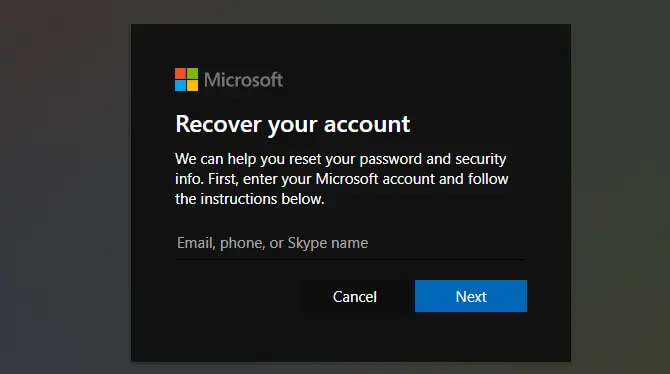
Metodo 2. Craccate la password dell’amministratore di Windows 10/11 con il disco di reimpostazione della password
Il secondo metodo consiste nel decifrare la password di Windows 10 con il disco di ripristino della password. Tuttavia, dovreste aver creato un ‘disco di ripristino della password di Windows 10 prima di perdere la password. Se è già stato creato un disco per la reimpostazione della password, è possibile impostare una nuova password per accedere all’account amministratore di Windows 10.
Passo 1. Andate alla schermata di “accesso a Windows 10” e selezionate l’“account amministratore”. Digitare quindi una password qualsiasi e tentare l’accesso. Il sistema rileva automaticamente una password non valida e propone il link “Reimposta password”.
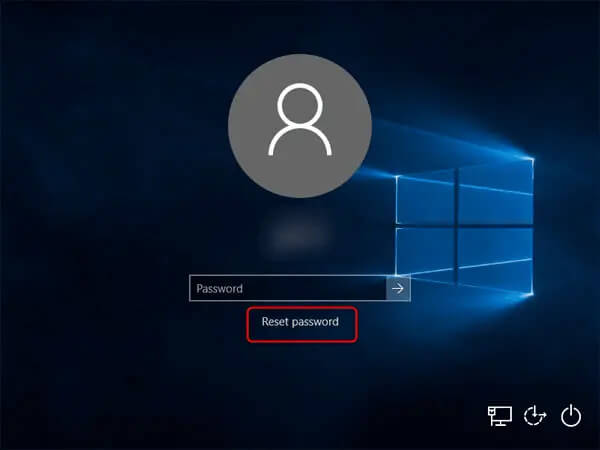
Passo 2. Fate clic sul link “Reimposta password” e Windows 10 avvierà automaticamente la “Procedura guidata per la reimpostazione della password”. Inserite il vostro “disco di reimpostazione della password” e fate clic sulla scheda “Avanti”.
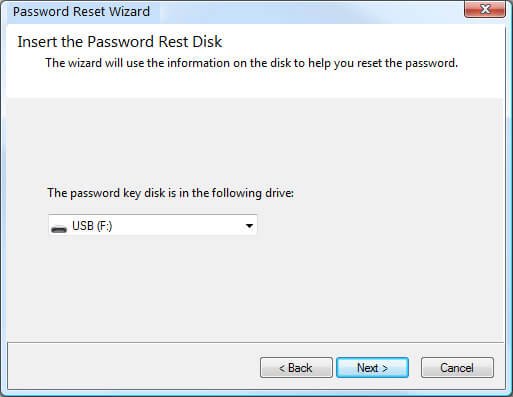
Passaggio 3. Scegliete quale disco di reimpostazione della password contiene il file “userkey.psw”, quindi fate clic sulla scheda “Avanti”.
Passaggio 4. Digitare la “Nuova password” e il “Suggerimento password”, quindi fare clic sulla scheda “Avanti”.
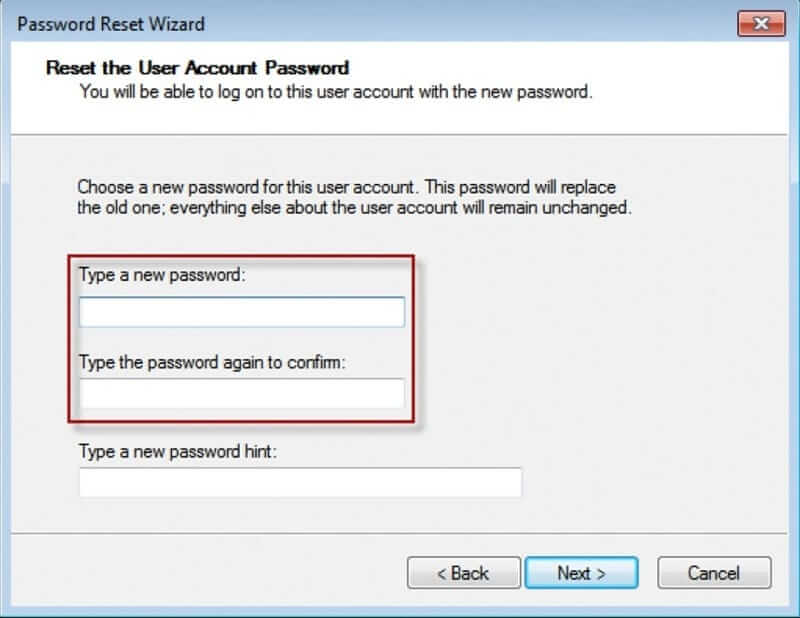
Passaggio 5. Attendete una finestra di conferma che dice: “La password di questo account utente è stata reimpostata con successo”. Fare clic sulla scheda “Fine” per completare la missione di rottura.
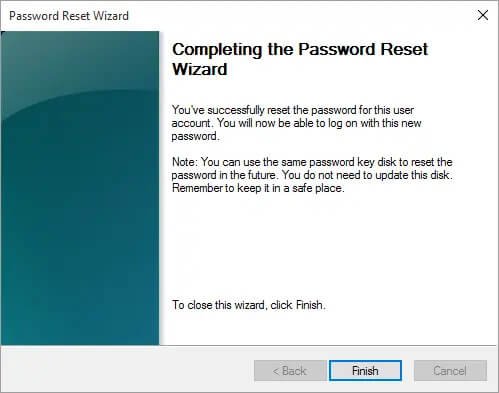
NB: Ricordate che dovreste aver creato il disco di reimpostazione della password prima di averla effettivamente persa. Ma se prima si perde la password, è troppo tardi per crearne una. L’opzione migliore è quella di utilizzare uno strumento di terze parti per decifrarlo. Questo ci porta alla nostra prossima opzione.
Metodo 3. Craccate la password dell’amministratore di Windows 10/11 con il software di recupero password di Windows
Il nostro terzo metodo vi permette di imparare a craccare le password di amministratore in Windows 10 in semplici passi. Windows Password Remover è un potente strumento di recupero delle password di Windows per tutte le versioni di Windows, come Windows 7/8/8.1/10/11/Vista/XP. Inoltre, è in grado di gestire molti tipi di dischi rigidi come SATA/SCSI/RAID e supporta numerosi file system come FAT16, NTFS, FAT32 e NTFS5. Inoltre, questo programma non ha limiti per gli utenti inesperti: non sono richieste competenze particolari per la configurazione e il ripristino.
Non preoccupatevi più di come accedete al vostro computer; questo strumento di reimpostazione della password di Windows 10 sbloccherà il vostro Windows in modo sicuro. Cracca rapidamente le password dal volto di Windows Hello, dal PIN di Windows Hallo, dalle chiavi di sicurezza, dalle impronte digitali e molto altro ancora. E nel caso in cui non abbiate creato per tempo un disco di ripristino della password avviabile, Windows Password Remover vi permette di masterizzarne uno nuovo in pochi minuti. Create facilmente un CD-ROM avviabile, masterizzate un disco avviabile per la reimpostazione della password con un file immagine ISO o create un disco USB avviabile sui vostri dispositivi Windows o macOS.
Quindi, se volete reimpostare o rimuovere la password di Windows 10/11, eliminare o creare un nuovo account, questo strumento vi offre un mezzo rapido e sicuro. Scoprite come decifrare le password di amministratore di Windows 10/11 con Windows Password Remover.
Passo 1. Creare il disco di ripristino della password di Windows
Inizialmente, scaricare e installare Windows Password Remover sul computer, quindi avviarlo. Ricordate che non è il vostro computer a essere bloccato. Utilizzare una chiavetta USB per creare il disco di reimpostazione della password. Collegare l’unità flash al computer. Una volta riconosciuto, selezionare l’opzione “Unità flash USB” come dispositivo di ripristino.

Quindi fare clic sul pulsante “Masterizza” e fare clic sull’opzione “Sì”. Attendere che il processo di masterizzazione si arresti, quindi fare clic sul pulsante “OK” per terminare il processo di masterizzazione. Fate clic sul pulsante “Avanti ” e procedete all’avvio di Windows.
Passo 2. Avviare Windows dal disco di ripristino
Per avviare Windows, collegare la chiavetta USB al computer Windows 10 e toccare ‘F12’ per accedere al menu ‘Boot’. Quindi, fare clic sull’USB e premere il pulsante “Invio”.

Passaggio 3. Ripristino della password di accesso a Windows
Qui, scegliete la versione del vostro sistema operativo Windows, quindi fate clic sul pulsante “Avanti”.
Basta scegliere tra le funzioni di Windows Password Remover. La funzione “Rimuovi password di Windows” rimuove la password dell’amministratore di Windows 10/11 e le altre password degli utenti guest.

Ricordare che la password dell’account viene rimossa automaticamente. Quindi premere il pulsante “Riavvia” in basso a sinistra sullo schermo del computer. Questa azione richiederà il “riavvio” del computer. Basta fare clic sull’opzione “Riavvia ora”. Si riavvia automaticamente e consente di accedere al sistema Windows 10 senza password.

Metodo 4. Craccare la password dell’amministratore di Windows 10/11 tramite CMD
Se siete professionisti, questa opzione è più adatta a voi. È possibile utilizzare il prompt dei comandi incorporato nel disco di installazione del DVD di Windows per decifrare la password di Windows 10. Per utilizzare questo metodo basato sui comandi, procedere come segue.
- Per prima cosa è necessario un disco di installazione di Windows 10 in DVD. E assicuratevi di aver impostato il computer per l’avvio dal DVD. Anche il “Secure Boot” e l'”UEFI” devono essere disabilitati. Una volta confermati questi dati, inserite il disco nel computer Windows 10 e avviatelo. Il computer dovrebbe avviarsi dal DVD.
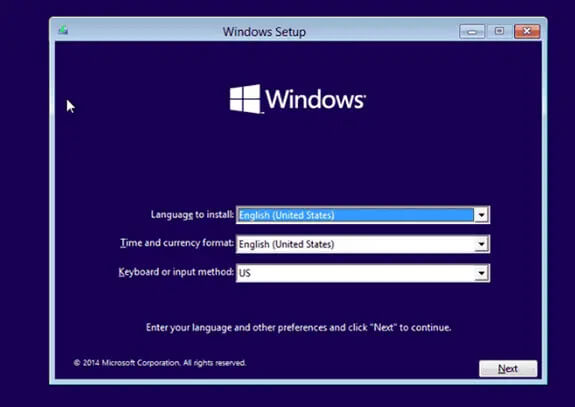
- Il processo di installazione avrà inizio. Assicurarsi di premere ‘MAIUSC + F10’ per aprire un prompt dei comandi una volta che Windows entra nell’interfaccia di installazione. In questo modo sarà possibile sostituire l’applicazione ‘Sticky Keys’ (utilman.exe) con il comando (cmd.exe). È sufficiente eseguire il comando seguente;
move d: \ Windows \ system32 \ utilman.exe d: \ Windows \ system32 \ utilman.exe.bak
copy d: \ Windows \ system32 \ cmd.exe d: \ Windows \ system32 \ utilman.exe - Una volta sostituito ‘utilman.exe’, eseguire il comando ‘wpeutil’. Questo riavvia il computer Windows 10.
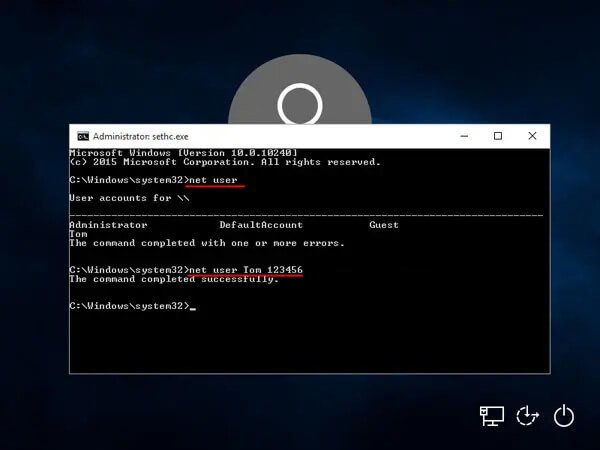
- Una volta riavviato il computer, nella schermata di accesso a Windows 10 apparirà l’icona “Gestione utilità”. Fare clic sull’icona “Gestione utilità” per avviare la finestra del prompt dei comandi.
- Quindi, reimpostare la password di Windows 10. Utilizzate questo nuovo comando come indicato di seguito.
net user {username} {password} - Fare quindi clic sulla schermata per far apparire la “pagina di accesso”. Verrà visualizzato il nuovo account aggiunto in precedenza.
- Cambiare utilman.exe e sostituirlo con un nuovo comando, come indicato di seguito.
- Chiudere quindi la finestra del ‘Prompt dei comandi‘ e riavviare il PC. A questo punto è possibile utilizzare la password appena creata per accedere a Windows 10.
Metodo 5. Craccare la password dell’amministratore di Windows 10/11 con il reset di fabbrica (perdita di dati)
È anche possibile ripristinare le impostazioni di fabbrica di Windows 10 per riportarlo allo stato originale. Ricordate che perderete tutti i dati, compresa la password, e potrete creare un nuovo account e una nuova password.
Passo 1. Per iniziare a craccare le password di Windows 10, andate nell’angolo in basso a destra della schermata di accesso. Verificare la presenza di opzioni per modificare le impostazioni di rete. Qui è possibile accedere alle opzioni di accessibilità di Windows.
Passo 2. Tenere quindi premuto il tasto “Shift” sulla tastiera mentre si preme l’opzione “Riavvia” sotto il menu di accensione per iniziare a resettare il PC.
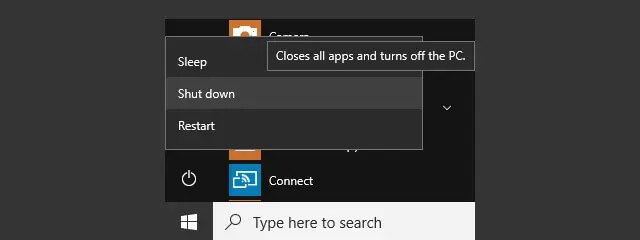
Passaggio 3. In questo modo si riavvia Windows 10 e viene automaticamente presentato il menu “Opzioni di avvio “. Fare clic sull’opzione “Risoluzione dei problemi”, quindi scegliere l’opzione “Ripristina questo PC” per proseguire.
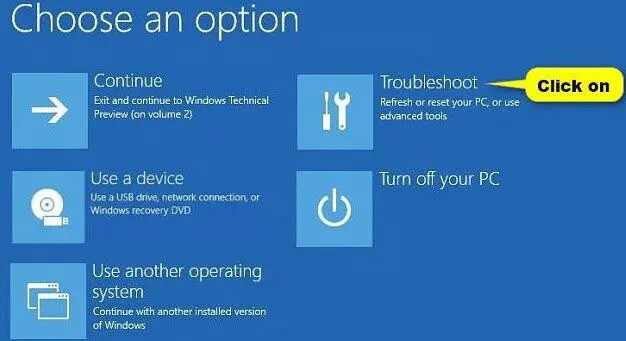

Passaggio 4. Se non si è eseguito il backup iniziale dei dati, si può scegliere di salvare i file. Fare clic sull’opzione “Conserva i miei file “. Altrimenti, se è già stato eseguito il backup dei dati, è sufficiente ripristinare Windows 10 e rimuovere tutti i file e le impostazioni facendo clic sull’opzione “Rimuovi tutto”.

Passaggio 5. L’accordo è concluso. Windows 10 è stato ripristinato e ora è possibile configurarlo con un nuovo account utente. In questo modo si bypassa la password di amministrazione precedente per consentire un nuovo inserimento.
Conclusione
Abbiamo affrontato come violare le password di amministratore di Windows 10/11 utilizzando cinque modalità disponibili. Non importa se siete un utente inesperto che si trova a suo agio nell’utilizzare la pagina di reimpostazione della password di Microsoft o un professionista in grado di decifrarla tramite il prompt dei comandi. Le opzioni sono a portata di mano. E quando si devono affrontare vincoli probabili che richiedono la creazione di un disco di ripristino della password prima di averla persa, Windows Password Remover è il soccorritore rapido. Rimuove o ripristina facilmente la password di amministrazione di Windows 10 in pochi minuti. Basta un solo clic e il disco di reimpostazione della password di Windows viene creato, pronto a decifrare la tanto desiderata password. Provatelo su Windows 10/11 per ottenere una percentuale di cracking della password del 100%.



